3.实操二 (2)用IBM ServerGuide 安装windows 2003 server及打补丁
IBM+ 系列服务器ServerGuide 版本 引导安装指南
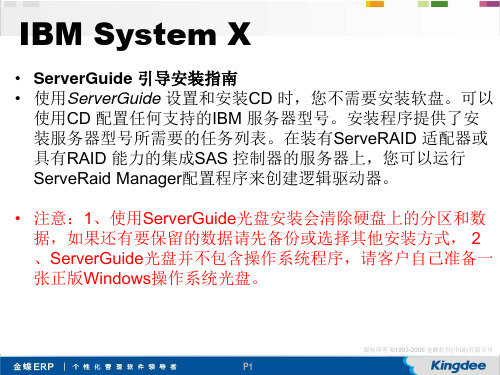
中文用户可以在Language选项中选择Chinese 阅读中文协议.
版权所有 ©1993-2006 金蝶软件(中国)有限公司
P7
4. 查看概述以了解ServerGuide 功能,请在使用前仔细查看相关使用说明,点击“NEXT 继续:
版权所有 ©1993-2006 金蝶软件(中国)有限公司
P8
P2
用ServerGuide CD启动服务器,显示如下画面
版权所有 ©1993-2006 金蝶软件(中国)有限公司
P3
1.选择使用本引导盘的语言,出现如下画面,选择“English”. (注意:此时语言为ServerGuide引导程序语言,与所要安装操作系统无关)
版权所有 ©1993-2006 金蝶软件(中国)有限公司
版权所有 ©1993-2006 金蝶软件(中国)有限公司
பைடு நூலகம்P16
(4)、在此页面可以更改阵列级别,如果阵列卡支持及硬盘数量足够,在Select RAID Level的选项下会有一些可以更改的阵列级别可选:
•注意:如果想更改阵列级别,点中阵列选项后屏幕下方会有提示:“如果点击Next继续 •,那么所有现存的分区和数据将会丢失。”
• 注意:1、使用ServerGuide光盘安装会清除硬盘上的分区和数 据,如果还有要保留的数据请先备份或选择其他安装方式, 2 、ServerGuide光盘并不包含操作系统程序,请客户自己准备一 张正版Windows操作系统光盘。
版权所有 ©1993-2006 金蝶软件(中国)有限公司
P1
IBM System X
IBM System X
• ServerGuide 引导安装指南 • 使用ServerGuide 设置和安装CD 时,您不需要安装软盘。可以
IBM服务器系统安装向导光盘Serverguide的使用

IBM服务器系统安装向导光盘Serverguide的使用IBM为X系列服务器提供了操作系统安装向导与导航光盘Serverguide, 使用ServerGuide设置和安装系统时,您不需要安装软盘,会自动安装好所有驱动程序。
可以使用CD 配置任何支持的IBM 服务器型号。
安装程序提供了安装服务器型号所需要的任务列表,本文将对每一步骤为您详细解读(以ServerGuide 8.1.X 引导安装光盘安装Microsoft Windows Server 2003 Enterprise R2版本操作系统为例)。
注意:1、使用ServerGuide光盘安装会清除硬盘上的分区和数据,如果还有要保留的数据请先备份或选择其他安装方式。
2、ServerGuide光盘并不包含操作系统程序,请客户自己准备一张正版Windows操作系统光盘。
3、ServerGuide版本更新很快,如果您使用的不是该版本,可以参考本文的基础上联系IBM杭州代理商杭州深腾公司的技术专员。
以下安装步骤正式开始:1、用ServerGuide CD启动服务器,会有几分钟的引导过程,请等待。
选择使用本引导盘的语言(注意:此时语言为ServerGuide引导程序语言,与所要安装操作系统无关),出现如下画面,选择“English”2、选择键盘布局的画面,在这里选择“United States”,然后点击”NEXT”:3、出现许可协议界面,阅读许可协议内容,点击“I accept”继续即可:中文用户可以在Language选项中选择Chinese 阅读中文协议.4、查看概述以了解ServerGuide 功能,请在使用前仔细查看相关使用说明,点击“NEXT”继续:5、在这里可以选择您要安装的操作系统,选择后点击“NEXT”:6、设置正确的日期和时间后点击“NEXT”:7、此时进入阵列配置阶段:(1)、如果是没有配置过阵列的服务器则如下图所示:在中线右边的上半部分会显示出阵列卡、硬盘数量和当前阵列的信息。
IBM服务器安装系统教程

1、准备光碟,IBM启动引导光碟(Setup Guide7.3.05版本以上)和windows2003系统安装光盘。
2、启动服务器,按键盘“F1”键进入BIOS设置,进行设置启动设备。
3、启动的过程中,可以看到两块同样的硬盘。
4、进入BIOS设置界面,选择“Start Options”进入启动设备设置。
5、在第一项“Startup Sequence Options”回车,进入详细选择。
6、第一启动选择CD ROM,第二选项选择hard disk 0。
完毕按键盘“Esc”退出菜单至初始界面。
7、选择“Save Settings"保存设置。
8、再次按“回车”确认保存设置。
最后退出BIOS设置,重启将以光驱启动继续安装。
9、光驱启动后进入以下画面10、选择“English”后点击下一步11、选择键盘布局以及国家或地区画面,在这里全部选择“United States”,然后点击下一步。
12、点击同意协议“I accept”方可继续下一步。
13、进入ServerGuide功能概述页面,如果你看得懂,可以慢慢看,否则直接下一步吧。
14、这一步很重要选择你要安装的系统版本15、这里有个列表,显示了下来将要做的配置,目前提示要设置日期和时间,点击下一步:16、设置服务器的时间。
17、这一步提示将清除硬盘上所有数据,点击下一步:18、这一步很关键有两个选项:a:“Skip this task”如果您想保留RAID卡上的原有阵列信息,可以选择此项跳过b:“Clear all hard disk drives and restore ServeRAID to defaults”(注意这一步将清除硬盘上所有数据,并将两个硬盘重新进行同步组建RAID阵列模式。
教程示范选择第二项,如果你的硬盘有数据,请注意。
18、再一次确认,点击下一步将进入RAID组建界面。
19、进入“RAID”管理页面20、进入进入了ServeRAID Manager配置界面后,有两个选项a:“Express configuration for controller 1(快速配置)”b:“ Custom configuration for controller 1(手工配置)”快速配置将按软件默认选项进行配置,本范例选择第一项,如果想定制配置请选择手工配置:21、选定“Express config uration for controller 1(快速配置)”后即进入以下界面,一切为软件默认设置,检查无误后点击Apply执行配置RAID1同步两个硬盘。
IBM ServerGuide 中文教程
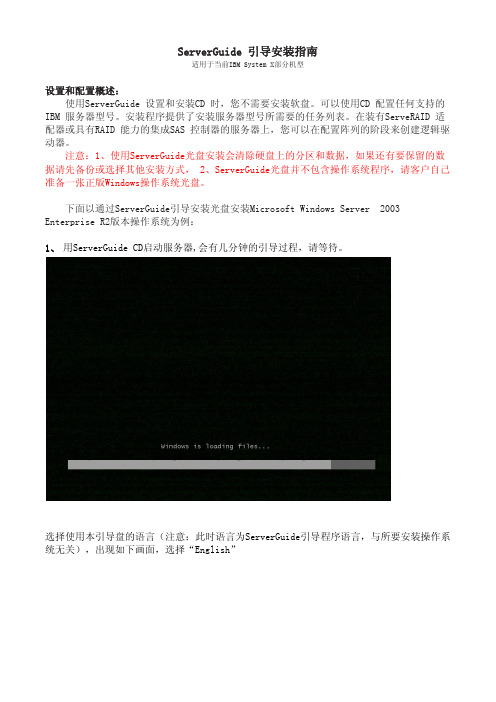
ServerGuide 引导安装指南适用于当前IBM System X部分机型设置和配置概述:使用ServerGuide 设置和安装CD 时,您不需要安装软盘。
可以使用CD 配置任何支持的IBM 服务器型号。
安装程序提供了安装服务器型号所需要的任务列表。
在装有ServeRAID 适配器或具有RAID 能力的集成SAS 控制器的服务器上,您可以在配置阵列的阶段来创建逻辑驱动器。
注意:1、使用ServerGuide光盘安装会清除硬盘上的分区和数据,如果还有要保留的数据请先备份或选择其他安装方式, 2、ServerGuide光盘并不包含操作系统程序,请客户自己准备一张正版Windows操作系统光盘。
下面以通过ServerGuide引导安装光盘安装Microsoft Windows Server 2003 Enterprise R2版本操作系统为例:1、用ServerGuide CD启动服务器,会有几分钟的引导过程,请等待。
选择使用本引导盘的语言(注意:此时语言为ServerGuide引导程序语言,与所要安装操作系统无关),出现如下画面,选择“English”2、选择键盘布局的画面,在这里选择“United States”,然后点击”NEXT”:3、出现许可协议界面,阅读许可协议内容,点击“I accept”继续即可:中文用户可以在Language选项中选择Chinese 阅读中文协议.4、查看概述以了解ServerGuide 功能,请在使用前仔细查看相关使用说明,点击“NEXT”继续:5、在这里可以选择您要安装的操作系统,选择后点击“NEXT”:6、 设置正确的日期和时间后点击“NEXT”:7、此时进入阵列配置阶段:(1)、如果是没有配置过阵列的服务器则如下图所示:硬盘数量足够的情况下,在Select RAID Level的选项下会有一些可以配置的阵列级别可选。
如果不需要配置阵列,可以选择上图中间的“Bypass RAID Configuration”选项,然后点击“NEXT”继续。
ibm服务器操作手册

ibm服务器操作手册标题:IBM服务器操作手册一、前言本手册旨在为用户提供有关IBM服务器的基本操作指南,包括服务器的安装、配置、管理和维护等。
请在使用前仔细阅读并理解这些信息。
二、服务器安装1. 位置选择:选择一个通风良好、避免阳光直射且远离磁场的地方放置服务器。
2. 安装硬件:按照包装盒内的安装指南将服务器组件逐一安装到位。
3. 连接电源和网络:连接服务器电源线和网线,并确保其稳定。
三、服务器配置1. 开机与初始化:打开服务器电源,根据屏幕提示进行系统初始化设置。
2. 系统安装:插入操作系统安装盘,按照提示进行操作系统的安装。
3. 配置网络:在网络设置中,输入您的IP地址、子网掩码、默认网关和DNS 服务器等信息。
四、服务器管理1. 系统监控:通过系统自带的监控工具或第三方软件,定期检查服务器的运行状态,如CPU使用率、内存使用情况、磁盘空间等。
2. 数据备份:定期对重要数据进行备份,以防数据丢失。
3. 软件更新:定期检查并安装最新的系统和应用软件补丁,以提高系统的安全性和稳定性。
五、服务器维护1. 清洁保养:定期清理服务器内部和外部的灰尘,保持服务器的良好散热。
2. 故障排查:当服务器出现故障时,可以通过查看系统日志、使用诊断工具等方式进行故障排查。
3. 技术支持:如果您无法解决服务器的问题,可以联系IBM的技术支持获取帮助。
六、注意事项1. 在进行任何操作之前,请确保服务器已关闭并断开电源。
2. 不要随意更改服务器的设置,除非您完全理解其可能带来的影响。
3. 请定期备份您的数据,以防意外数据丢失。
七、结语感谢您选择IBM服务器,我们希望本手册能帮助您更好地理解和使用我们的产品。
如有任何疑问或建议,欢迎随时与我们联系。
版权信息:版权所有© IBM公司。
未经许可,不得复制或传播本手册的全部或部分内容。
IBM ServeRAID Manager在Microsoft Windows系统下的安装
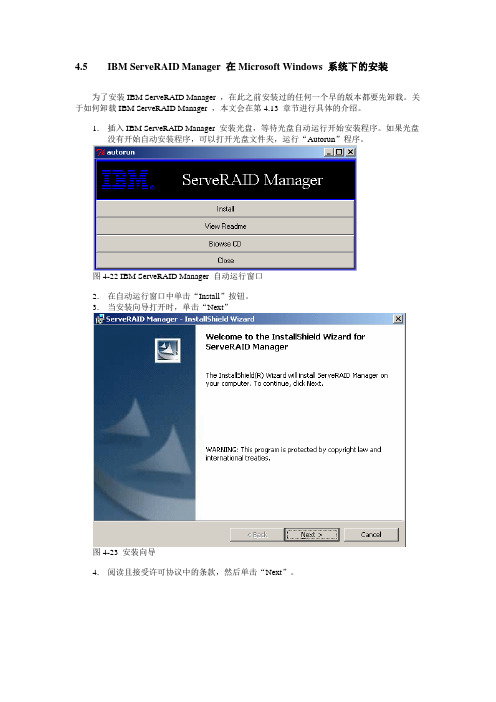
4.5 IBM ServeRAID Manager 在Microsoft Windows 系统下的安装为了安装IBM ServeRAID Manager ,在此之前安装过的任何一个早的版本都要先卸载。
关于如何卸载IBM ServeRAID Manager ,本文会在第4.13 章节进行具体的介绍。
1.插入IBM ServeRAID Manager 安装光盘,等待光盘自动运行开始安装程序。
如果光盘没有开始自动安装程序,可以打开光盘文件夹,运行“Autorun”程序。
图4-22 IBM ServeRAID Manager 自动运行窗口2.在自动运行窗口中单击“Install”按钮。
3.当安装向导打开时,单击“Next”图4-23 安装向导4.阅读且接受许可协议中的条款,然后单击“Next”。
图4-24 许可协议5.单击“Next”接受默认安装设置。
图4-25 自定义安装6.作为选择,可以使用下拉框去选择你打算安装的ServeRAID 结构,然后单击“Next”。
7.这个对话框允许你可以在ServeRAID Management Station 中创建一个管理员用户。
这个用户的用户名个密码用来登陆Management Station 。
作为默认值,用户名被定义为“admin”。
接下来你必须再指定一个密码才可以继续安装,然后单击“Next”。
注意:如果创建的用户信息在安装过程中被忘记的话,可以使用“USER_TOOL.EXE”工具来创建一个新的用户。
更多的用户可以在稍后的Management Station 配置中被添加进去。
关于USER_TOOL.EXE 的使用方法,在后面的4.9 章节会有具体介绍。
图4-26 ServeRAID Management Station帐户重要提示:从2005年12月1日起,ServeRAID Manager 光盘将不再包括Management Station 软件程序。
ibm-服务器-3650-serverguide-安装系统详细方法-好
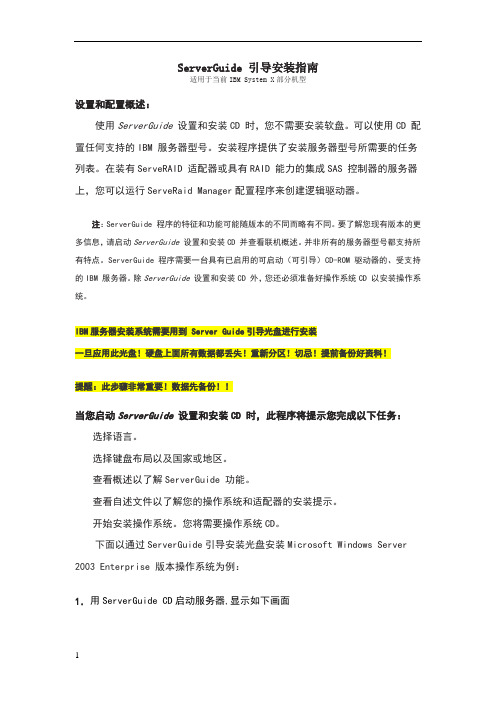
ServerGuide 引导安装指南适用于当前IBM System X部分机型设置和配置概述:使用ServerGuide 设置和安装CD 时,您不需要安装软盘。
可以使用CD 配置任何支持的IBM 服务器型号。
安装程序提供了安装服务器型号所需要的任务列表。
在装有ServeRAID 适配器或具有RAID 能力的集成SAS 控制器的服务器上,您可以运行ServeRaid Manager配置程序来创建逻辑驱动器。
注:ServerGuide 程序的特征和功能可能随版本的不同而略有不同。
要了解您现有版本的更多信息,请启动ServerGuide 设置和安装CD 并查看联机概述。
并非所有的服务器型号都支持所有特点。
ServerGuide 程序需要一台具有已启用的可启动(可引导)CD-ROM 驱动器的、受支持的IBM 服务器。
除ServerGuide 设置和安装CD 外,您还必须准备好操作系统CD 以安装操作系统。
IBM服务器安装系统需要用到 Server Guide引导光盘进行安装一旦应用此光盘!硬盘上面所有数据都丢失!重新分区!切忌!提前备份好资料!提醒:此步骤非常重要!数据先备份!!当您启动ServerGuide 设置和安装CD 时,此程序将提示您完成以下任务:选择语言。
选择键盘布局以及国家或地区。
查看概述以了解ServerGuide 功能。
查看自述文件以了解您的操作系统和适配器的安装提示。
开始安装操作系统。
您将需要操作系统CD。
下面以通过ServerGuide引导安装光盘安装Microsoft Windows Server 2003 Enterprise 版本操作系统为例:1.用ServerGuide CD启动服务器,显示如下画面选择使用本引导盘的语言(注意:此时语言为ServerGuide引导程序语言,与所要安装操作系统无关),出现如下画面,选择“English”2.选择键盘布局以及国家或地区画面,在这里全部选择“United States”,然后点击”NEXT”:3.出现许可协议界面,阅读许可协议内容,点击“I accept”继续即可:中文用户可以在Language选项中选择Chinese 阅读中文协议.4.查看概述以了解ServerGuide 功能,请在使用前仔细查看相关使用说明,点击“NEXT”继续:5.在这里可以选择您要安装的操作系统,选择后点击”NEXT”:6.列表显示接下来将要做的配置,目前提示要设置日期和时间,点击”NEXT”:7.设置正确的日期和时间后点击”NEXT”:8.当出现清除硬盘信息界面时,请根据情况选择选择跳过或者清除,点击“NEXT”(注:如果有需要保留已有的阵列信息,请选择“Skip this task”,但硬盘上的数据和分区仍然会被清除掉);如果按上图所示选择Skip this task,则直接跳到第14步。
IBM Server Guide引导安装系统
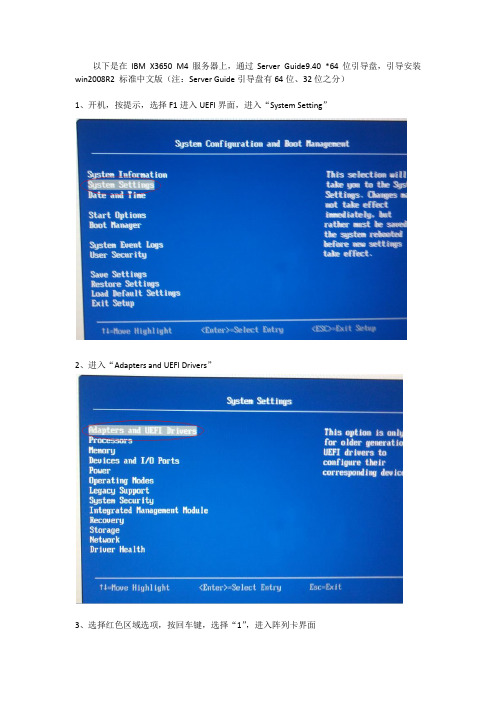
以下是在IBM X3650 M4服务器上,通过Server Guide9.40 *64位引导盘,引导安装win2008R2 标准中文版(注:Server Guide引导盘有64位、32位之分)
1、开机,按提示,选择F1进入UEFI界面,进入“System Setting”
2、进入“Adapters and UEFI Drivers”
3、选择红色区域选项,按回车键,选择“1”,进入阵列卡界面
4、配置阵列(以raid1为例)
(按照这个步骤,把两个通过“Add To Array”添加到右面,然后选择“Accrpt DG”)
(看到上图情况,按“Next”到下一步)
5、选择阵列等级
7、保存配置
8、将做好的阵列格式化
9、格式化完成之后,退出阵列卡界面
10、退出UEFI界面,将导光盘放入光驱读取引导资料,选择“English”开始引导安装系统
11、选择准备安装的系统
(因为前期已经把阵列做好,所以只要选择“Keep....”)12、确定C盘空间大小
13、等待复制系统驱动
14、复制完驱动之后,光驱自动弹出,放入系统光盘,点击“Next”
15、选择语言(语言选错的话可能会出现乱码)
16、进入系统安装界面,系统自动安装,整个引导过程完成。
- 1、下载文档前请自行甄别文档内容的完整性,平台不提供额外的编辑、内容补充、找答案等附加服务。
- 2、"仅部分预览"的文档,不可在线预览部分如存在完整性等问题,可反馈申请退款(可完整预览的文档不适用该条件!)。
- 3、如文档侵犯您的权益,请联系客服反馈,我们会尽快为您处理(人工客服工作时间:9:00-18:30)。
ServerGuide 引导安装指南
适用于当前IBM System X部分机型
设置和配置概述:
使用ServerGuide 设置和安装CD 时,您不需要安装软盘。
可以使用CD 配置任何支持的IBM 服务器型号。
安装程序提供了安装服务器型号所需要的任务列表。
在装有ServeRAID 适配器或具有RAID 能力的集成SAS 控制器的服务器上,您可以在配置阵列的阶段来创建逻辑驱动器。
注意:1、使用ServerGuide光盘安装会清除硬盘上的分区和数据,如果还有要保留的数据请先备份或选择其他安装方式, 2、ServerGuide光盘并不包含操作系统程序,请客户自己准备一张正版Windows操作系统光盘。
下面以通过ServerGuide引导安装光盘安装Microsoft Windows Server 2003 Enterprise R2版本操作系统为例:
1、用ServerGuide CD启动服务器,会有几分钟的引导过程,请等待。
选择使用本引导盘的语言(注意:此时语言为ServerGuide引导程序语言,与所要安装操作系统无关),出现如下画面,选择“English”
2、选择键盘布局的画面,在这里选择“United States”,然后点击“NEXT”:
3、出现许可协议界面,阅读许可协议内容,点击“I accept”继续即可:
4、查看概述以了解ServerGuide 功能,请在使用前仔细查看相关使用说明,点击“NEXT”继续:
5、在这里可以选择您要安装的操作系统,选择后点击“NEXT”
6、设置正确的日期和时间后点击“NEXT”:
7、此时进入阵列配置阶段:
(1)阵列配置如下图所示:
在Current Configurations中可以看到目前的阵列级别,第一个图例中是现在
没有阵列配置,第二个图例中显示现有配置为Raid0
在中线右边的上半部分会显示出阵列卡、硬盘数量和当前阵列的信息。
在阵列卡支持及硬盘数量足够的情况下,在Select RAID Level 的选项下会有一些可以配置的阵列级别可选。
如果不需要配置阵列,可以选择上图中间的“Keep Current
Adapter Configuration”选项,然后点击“NEXT”继续。
――――――――――――――――――――――――――――――――――
可选阵列级别说明:
RAID Defaults:使用默认方式配置阵列(1块硬盘默认配置Volume,2块硬盘默认配置Raid1,3块以上硬盘默认配置Raid5)
RAID 0:使用所有可用的硬盘配置1个Raid0
RAID 1:使用前2块硬盘配置1个Raid1
RAID 10:使用前4块硬盘配置1个Raid10
RAID 5:使用所有可用的硬盘配置1个Raid5
RAID 1+RAID 1:使用前2块硬盘配置1个Raid1,再使用其次的2块硬盘配置1个Raid1 RAID 1+RAID 5:使用前2块硬盘配置1个Raid1,再使用其余的硬盘配置1个Raid5
Add Hot Sopare:如果选中此项,则会默认使用一块硬盘作为热备份硬盘―――――――――――――――――――――――――――――――――――――――注:在ServerGuide配置中只能进行一些阵列卡的自动预定义的配置,如果需要进行自定义的阵列配置,也可以在开机自检的Ctrl+H或者Ctrl+C提示中进入阵列卡的管理界面进行配置,然后在ServerGuide阵列配置时选择“Keep Current Adapter Configuration”跳过阵列配置。
(2)如果选择配置一个阵列结束后,状态会显示Completed,后点击“NEXT”继续。
(3)提示ServerGuide需要重启服务器来初始化阵列,点击“NEXT”重新启动,过程中请等待ServerGuide重新引导,不要做任何操作。
8.进入如下图所示进行分区和文件系统类型选择,在分区时注意不要小于8G的容量:(此时所输入的数值为系统分区的容量,即C盘容量;剩余空间在系统磁盘
管理中以未划分状态出现)
注:默认情况下ServerGuide会清除第一块硬盘或第一个阵列的逻辑驱动器上所有分区和数据。
如果选中了Clear All Disks,那么会清除所以硬盘及阵列上的数据。
如果其他硬盘上有重要数据,务必先进行数据备份。
9、点击“NEXT”执行创建分区和格式化操作,完成后会显示下图:
10、点击“NEXT”后进入下图所示,显示出服务器的一些详细信息:
检查服务器所配置的信息有无错误,然后点击“NEXT”:
11、下面开始设置windows安装的相关配置:
在下面界面上输入用户名,计算机名和序列号,注意“Product ID*”要输入
Windows操作系统光盘的序列号(注:带*号的为必填项目);
12、选择服务器的网络设置:
13、选择网卡的设置,可以按系统默认的网卡类型先进行安装,待操作系统安装
好后可以进行更改:
14、选择WIN2003系统的license数量:
15、进入操作系统语言和国家设置界面,
在时区项选择“(GMT+08:00)Beijing, Chongqing, Hong Kong, Urumqi”
在主要语言项中选择“Chinese (PRC)”;
在第二语言项中选择“Simplified Chinese”项,其他语音项都取消掉;
注:如果所安装的windows是中文简体版,必须按照如上的选项更改,否则系统安装完毕后会出现乱码。
16、在以下界面选择您要安装的windows组件,也可以在装完系统后再安装,点击“NEXT”继续:
继续:
18、ServerGuide光盘会自动弹出,提示您需要更换与开始时选择的操作系统对应的Windows光盘, 点击“NEXT”继续:
19、插入Windows光盘后,会自动搜索,找到光盘后会有下图所示界面,如果光盘不符,会提示重新插入光盘。
20、阅读微软最终用户License使用手册后选择“I agree”
注:这里有可能看到的是乱码,原因是目前ServerGuide 光盘中不自带中文字库,但系统安装好后不会有乱码出现
22、开始拷贝windows安装文件:
23、安装程序将进入无人职守安装,期间会自动进行重启,无需干预,请等待。
24、进入系统后打SP2后补丁,运行updatexp批处理文件,自动安装准备好的补
丁。
